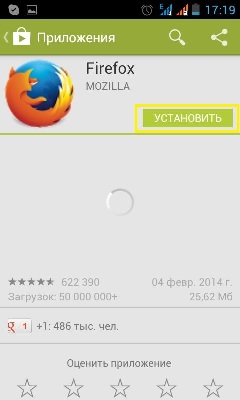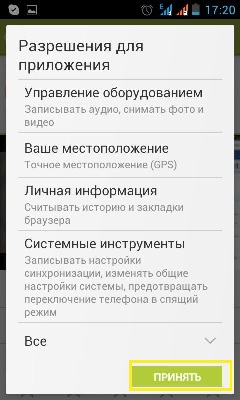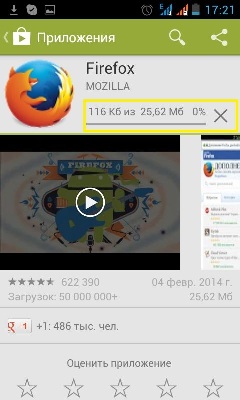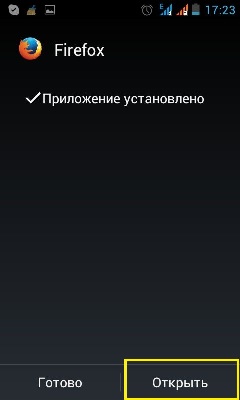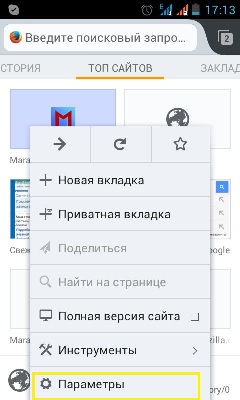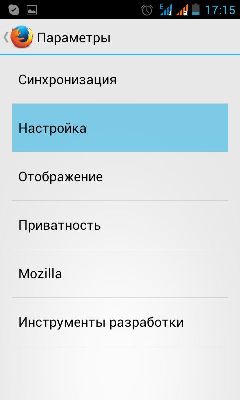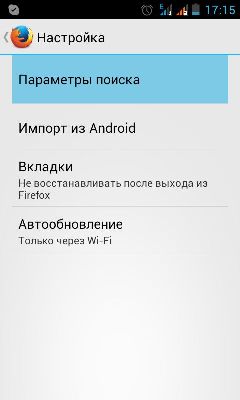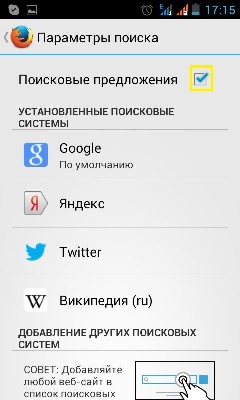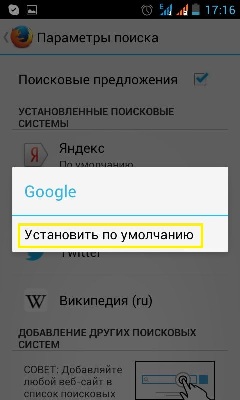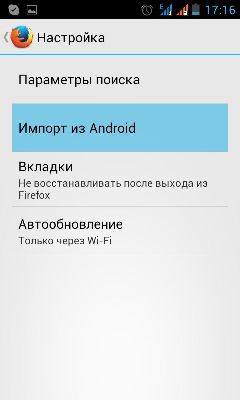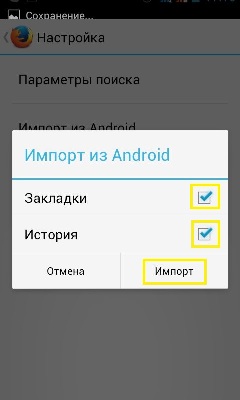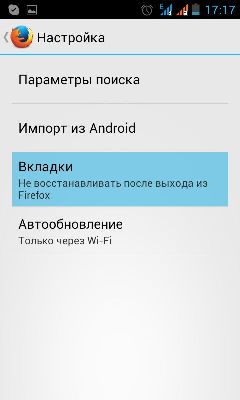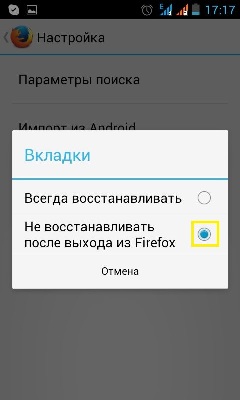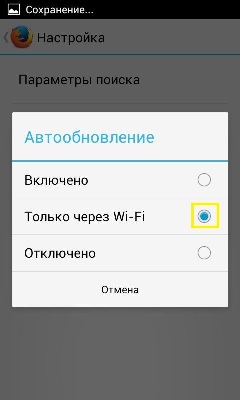|
Итак, вам понадобится устройство Android, отвечающее таким требованиям:
Установка Firefox на AndroidЧтобы загрузить Firefox, зайдите на Google Play и введите в поиске название браузера, а затем нажмите «Загрузить». 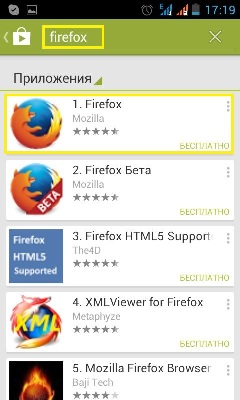
После этого Google Play откроет вкладку установки. Нажмите «Установить».
На экране высветятся пункты по разрешению для данного приложения. Нажмите «Принять».
Телефон начнёт процесс установки.
На этом этапе процесс установки завершён. Нажимайте «Открыть».
Настройка Firefox на AndroidПосле того, как браузер откроется, нажмите на своём телефоне кнопку «Опции». В появившемся перед вами меню выберите «Параметры».
Выберите «Настройка».
Настройка параметров поискаНажмите «Параметры поиска».
Поставьте галочку в «Поисковые предложения», если хотите, чтобы при вводе слов в поисковике дописывались возможные варианты.
Из предложенных ниже поисковых систем выберите наиболее удобный для вас вариант, например, Google. Нажмите «Установить по умолчанию».
Настройка импортаСледующий пункт в меню «Настройка» - «Импорт из Android».
Поставьте галочки на «Закладки» и «История», чтобы информация о вкладках и история поиска переместились из вашего стандартного браузера в Firefox. Нажмите «Импорт».
Настройка вкладокВ «Настройке» выберите пункт «Вкладки».
Выберите «Всегда восстанавливать», если хотите, чтобы после закрытия браузера и последующего открытия, все вкладки оставались открытыми. Или же «Не восстанавливать после выхода из Firefox», если хотите заново открывать вкладки.
Настройка автообновленияНажмите «Автообновление». 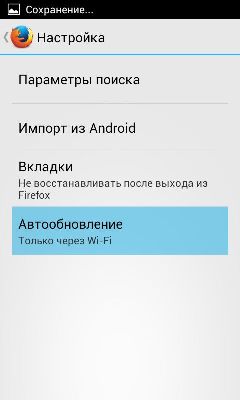
Затем выберите нужный вам пункт: «Включено», чтобы в дальнейшем получать обновления безопасности по истечении каждых шести недель, «Только через Wi-Fi» или «Отключено».
На этом процесс настройки браузера Firefox на смартфоне Android завершён. |
Популярные публикацииСамые популярные публикации по теме
|